vs code如何调整编辑器字体大小?
1、打开vscode编辑器,小编觉得编辑器右边的字体大小太小了,想弄大点。

2、于是点击菜单栏“查看”——“放大”选项,想把字体弄大点。

3、结果,左侧的资源管理器也跟着变大了。。。这不是小编想要的效果。
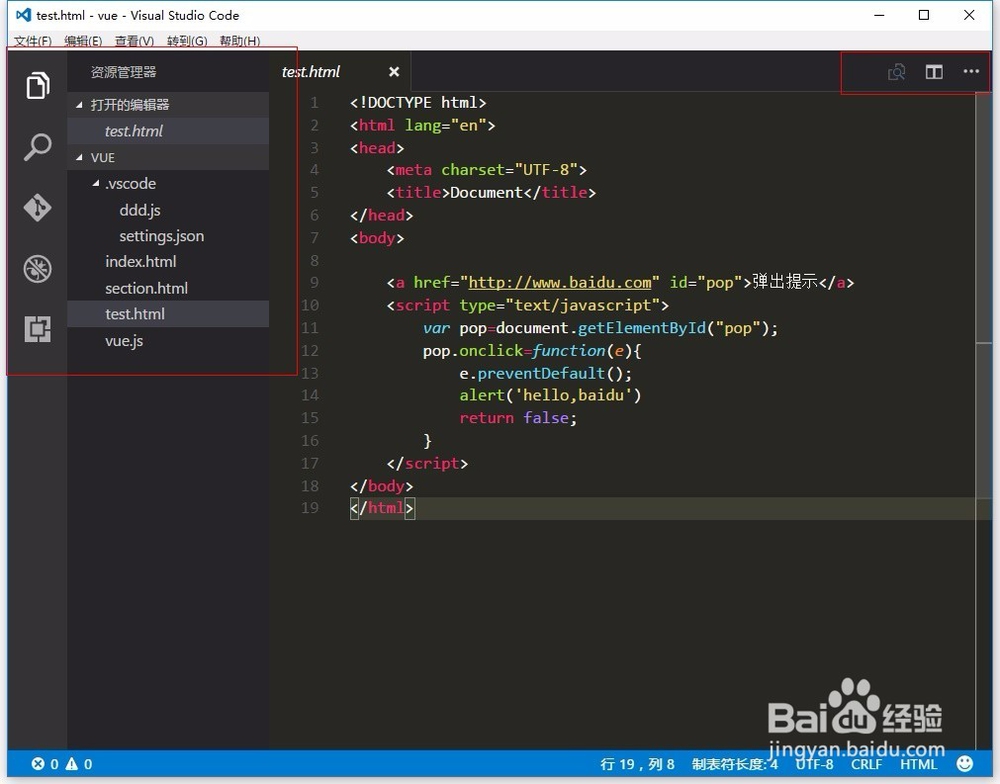
4、于是自己研究了下,发现了真理~。点击菜单栏“文件”——“首选项”,再点击“用户设置”;

5、在出现的默认设置页面中,点开“编辑器”一栏;
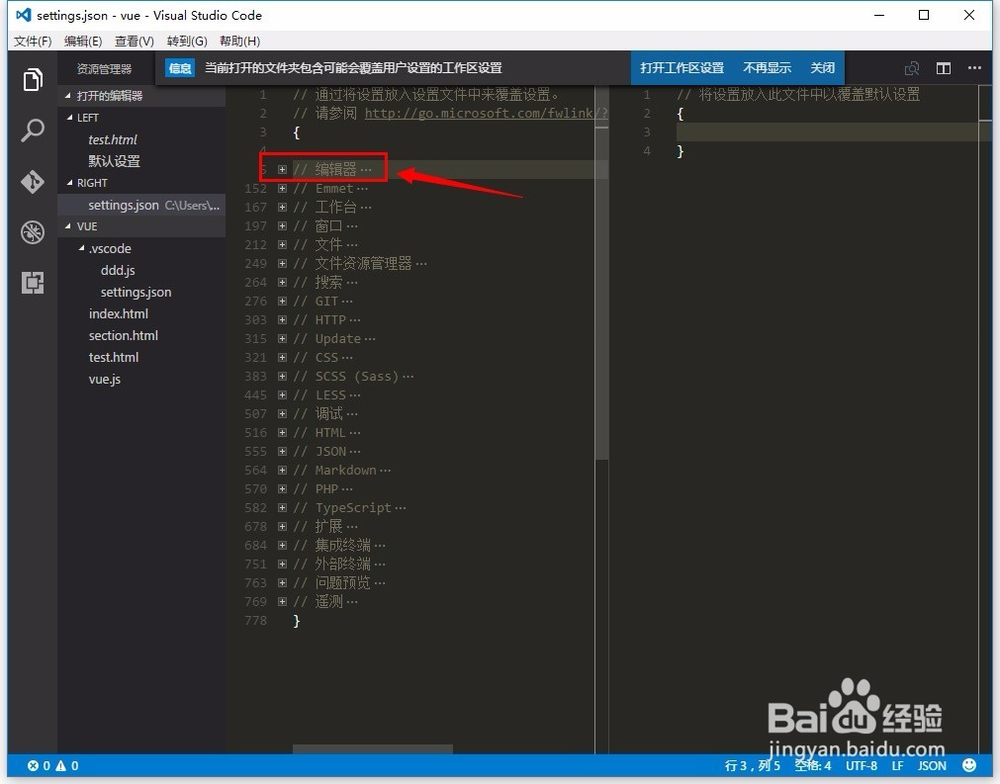
6、找到editor.fontSize的参数。可以看到这个就是控制页面文字大小的设置了。

7、于是在右边的用户设置窗口中,输入editor.fontSize:16,(大小自己定哈)然后保存文件;
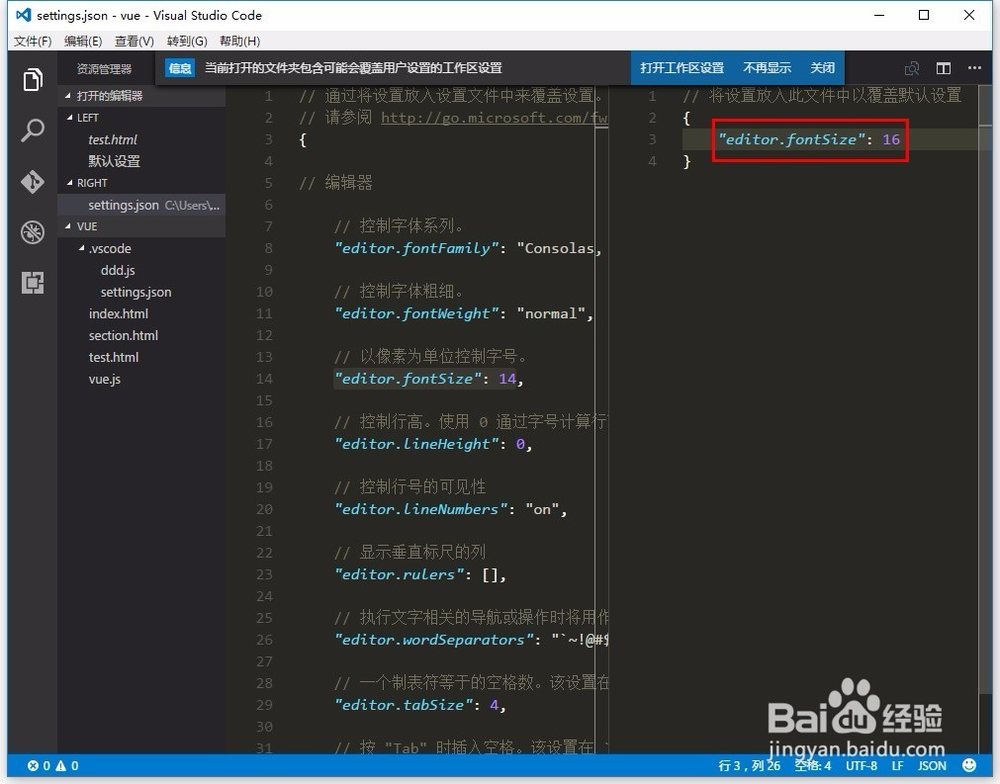
8、即可设置成功,可以看到左侧不跟着变大了 。只是代码部分变大了字体~

声明:本网站引用、摘录或转载内容仅供网站访问者交流或参考,不代表本站立场,如存在版权或非法内容,请联系站长删除,联系邮箱:site.kefu@qq.com。
阅读量:190
阅读量:82
阅读量:189
阅读量:166
阅读量:98